みなさんこんにちは、yutaです。
今回はタイトルのとおり、私のブログ記事の作り方をご紹介したいと思います。
よく外に出歩かれていたり、兼業されている方へ(もちろんそれ以外の方にも)、何かより良いブログ作りにつながるヒントがご提供できると嬉しいです。
基本的にはスマホとPCでいつでもどこでも同じ記事の編集ができるような状態を作っています。
WordPressのアプリがスマホにもあるようですが、利用していません。
ブログの体裁などの統一感を守るために、WordPressへの書き込みはPCのブラウザでのみ行っています。
では何を使ってどうやっているのか、ご覧ください。
私のブログ記事の作り方(技術編)
下書きはGoogleKeepを利用
基本的に記事の下書き、思いついたネタの記録などはすべてGoogleKeep(グーグルキープ)で行っています。
GoogleKeepはクラウド型メモアプリです。
同じGoogleアカウントでさえ接続していれば、AndroidでもiPhoneでもPCでもMacでもメモした内容が共有できます。
キャリアやハードに囲い込まれたり、有料プランに入らないと色々制限があったりするようなものではありません。
複雑なことはできないですが、容量の制限もなく、タスクリストやテキストを作り放題ですので、思いついた書きたいネタはすぐにリストに登録して、
書き始められるものはすぐにスマホで書き始めます。
私のKeepの画面は、記事の下書きでいっぱいです。
Google KeepをiPhoneでダウンロード
写真や画像はGoogle Photosで共有
ブログネタ用にスマホやカメラで撮影した写真やスクリーンショットなどの画像はGoogle Photos(グーグルフォト)で共有しています。
ていうか、プライベートで撮影した写真も全部基本的にはGoogle Photosに入れています。
ブログに必要な写真は使う時にクラウドからPCにダウンロードしてWordPressにアップロードします。
Google Photosもキャリアやハードに縛られることのないクラウドフォトストレージなので、ブラウザかアプリがあればスマホでもPCでもタブレットでもなんでも写真の共有が可能です。
余談になりますが、日常から撮影した写真をGoogle Photosに保存しておけば、スマホやPCの機種変更の時に「大切な写真のバックアップが〜」と慌てて動く必要もなくなります。
Google PhotosをiPhoneでダウンロード
写真編集はSnapseedかGimpで
写真の編集は、スマホアプリ「Snapseed」かPCようフリーソフト「Gimp」を使っています。
PCに写真をダウンロードしてから調整の必要を感じたらGimpを使って、撮影した時点から調整や加工イメージが既にある時はSnapseedで編集するような感じですが、明確な使い分けの基準はありません。
どちらも無料ですが、かなり高機能な編集も可能で重宝しています。
SnapseedをiPhoneでダウンロード
Gimpのリンクはこの記事の下部の関連リンクに記載します。
ちなみに最近はスマホでの写真撮影にはAdobeの「Lightroom cc」のカメラアプリを使っています。
理由は簡単で、 高品質な写真を無音で撮影できるから です(Androidの場合です。iPhoneでの動作はわかりません)。
Androidでは、次の手順でLightroom ccからカメラ機能のみへのショートカットをホームに追加することができます。

Lightroom ccをiPhoneでダウンロード
私のブログ記事の作り方(ルール・その他編)
本当は1日1記事とかできれば嬉しいのですが、なかなかそうはいきません。
複数の日にまたがること、下手すれば作業期間が数日空いてしまうことを考慮して、文章がおかしくならないように、記事を書くにあたって自身に対して設定しているルールがあります。たいそうなものではありません。
たった3つのことです。
- 一人称は「私」
- 文章はですます調で書く
- 文章は句点で必ず1行空ける
でもこれがないと、数日にわたって書いた文章は見事にバラバラになってしまうのです。
「ですます」だったのが突然「だ・である」に変わったり、「私」が「僕」になったり、そんな文章を見かけることはありませんか?
そんな文章を無意識に作ってしまわないために、私は自分の文章にルールを作って守るようにしています。
その他
作業にはBGMが欠かせません。
最近はストリーミングで音楽を聴くスタイルが主流ですが、 数あるストリーミングサービスの中で私のオススメはAmazonのPrime Musicです。
理由は単純、年額3,900円(または月額400円)のAmazon プライムに加入していれば翌日配送Prime Videoと合わせてサービスを利用できることです。
つまり、断然コスパがいいこと!これに尽きます。
もしまだAmazonプライムに加入しておられないようであれば、ぜひ無料体験を試してPrime Musicも使ってみてください。
Prime Musicの作業系プレイリストをBluetoothスピーカーで垂れ流し!BGMはそれに限ります。
最後に
いかがでしたでしょうか?
実は、この手の記事は過去にも(多分昔やってた別のブログで)何度か書いていると思うんですよね。
でもまたその記事を書きたくなったということは、私の記事の作り方がより固まってきたか、何か新しいことが加わって伝えたいと思ったからかもしれません。
いずれにせよ、この内容は2018年9月末において最新で、過去に書いた内容よりも良いものであることは変わりありません。
私のブログの書き方が少しでも皆さんのブログ作りにヒントを与えることができたなら、嬉しい限りです。
皆さんのブログ記事の作り方で参考にできるところがあれば取り入れたいので、もしよければ教えてくださいね!
以上になります!
関連リンク

健康を意識する在宅勤務ブロガー。仕事で鬱になりかけて心身を健やかに保つために運動や睡眠が大切だと悟る。大きい犬が好き。

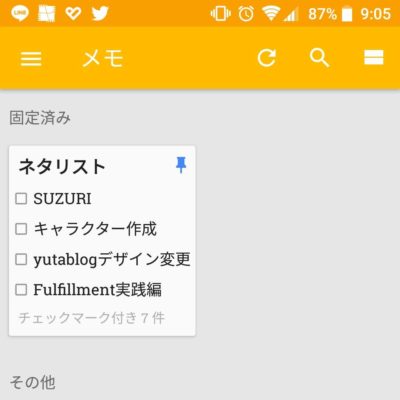
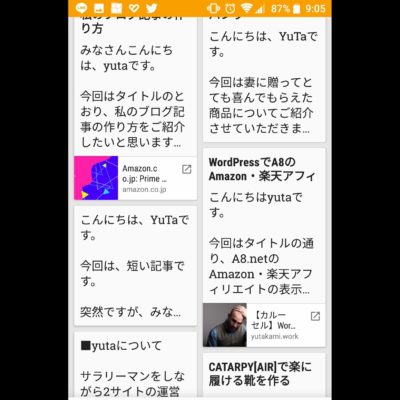
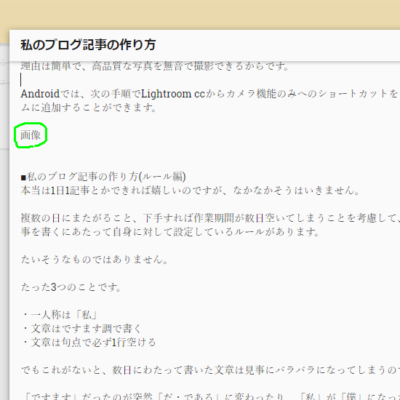
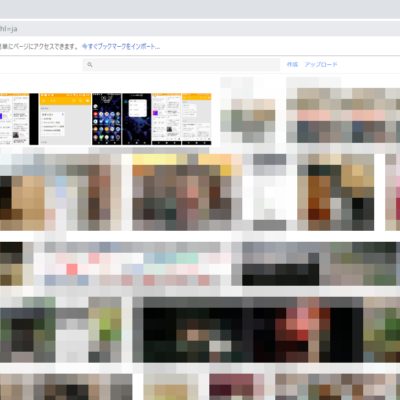
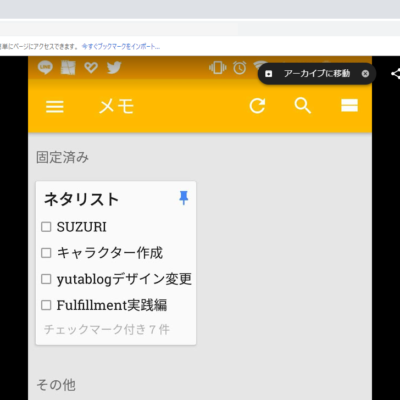
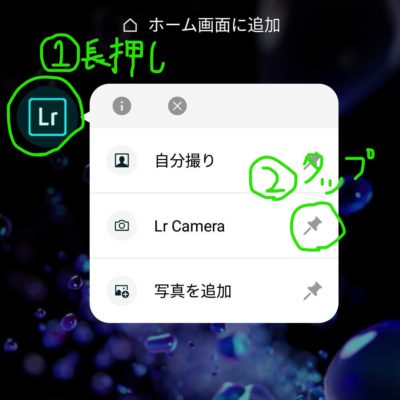
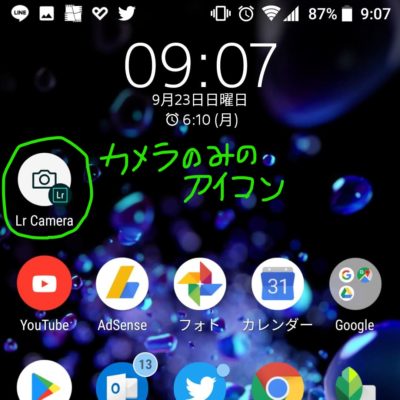


コメント